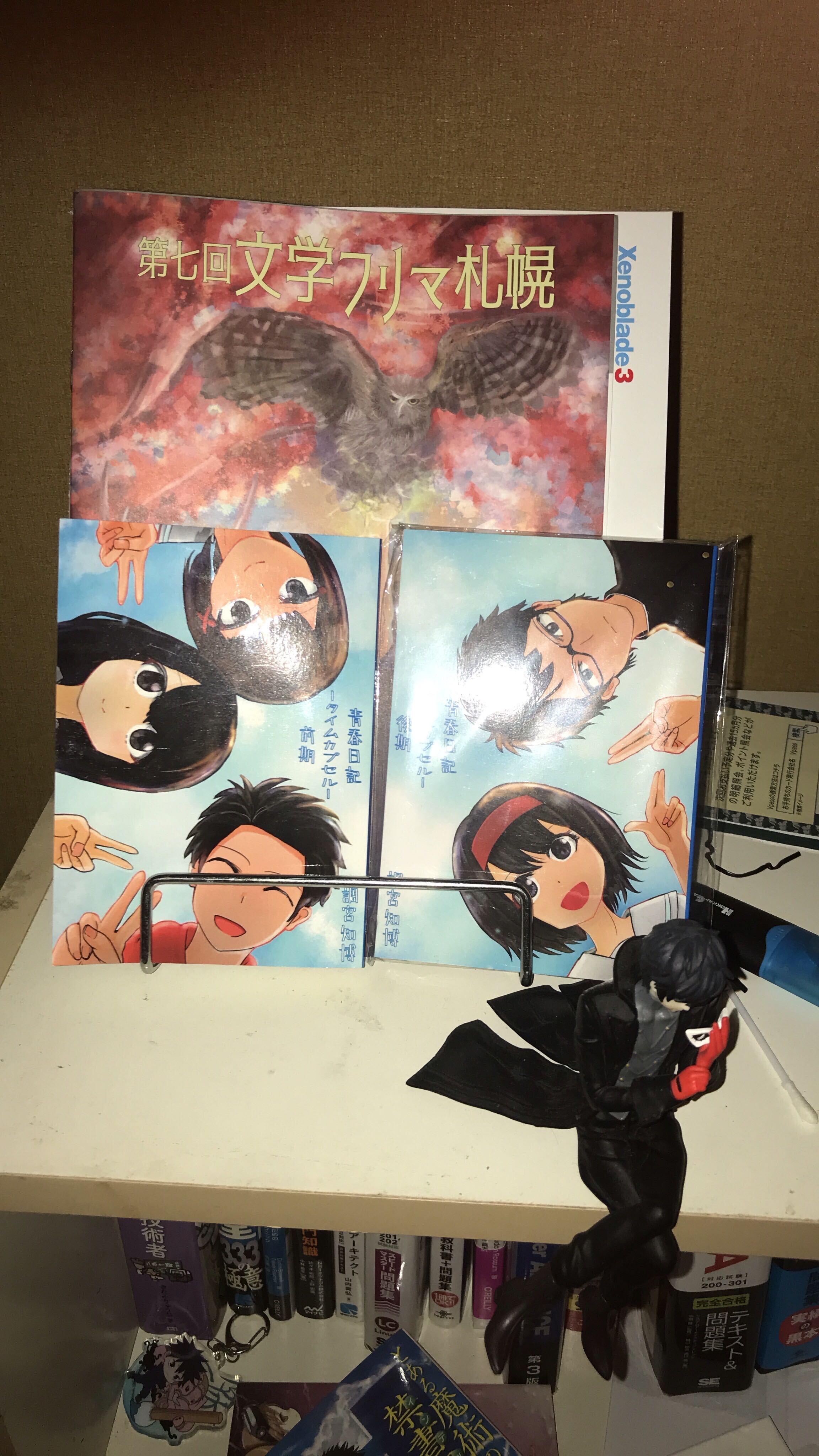ウェブサイトやメールサービスを利用する際に、よく「FQDN」という言葉を聞くことがあるかもしれません。FQDNは、「Fully Qualified Domain Name(完全修飾ドメイン名)」の略で、インターネット上で唯一のドメインを特定するための完全なドメイン名です。今回は、FQDNについて詳しく解説していきます。
FQDNは、DNS(Domain Name System)システムで使用されるドメイン名の表現方法です。DNSは、ドメイン階層の管理を行い、ドメイン名から対応するIPアドレスやメールサーバーの情報を見つけるために使われます。FQDNは、ルートドメインから始まり、全ての階層を正確に示すことが特徴です。
FQDNの例を挙げてみましょう:
www.example.com.
この例では、「www」というサブドメインが「example.com」というドメインの下にあります。最後のドット(.)がないと相対ドメイン名となり、現在のコンテキストに基づいて解釈されますが、FQDNは全ての階層を示すため、ドメイン階層が一意に特定されます。
FQDNの重要性は、インターネット上での正確な名前解決にあります。ウェブサイトやメールサーバーなどのインターネットリソースは、FQDNによって一意に識別されるため、正確なアクセスやメールの送受信が可能になります。FQDNを使用することで、ドメイン名の競合や混乱を防ぎ、信頼性のある通信環境を確立できます。
ウェブサイトを構築する際には、FQDNを正確に設定することで、正しいアクセスやSEO(検索エンジン最適化)の向上に貢献します。また、メールサーバーの設定においても、SPFやDKIM(DomainKeys Identified Mail)などのセキュリティ技術を正しく適用するためにFQDNが必要です。
今回私自身もSPFに記載するときに、ドメインの末尾に.[ドット]が必要か悩んだために記載しました。
基本的に、.[ドット]がドメインの末尾にあれば、記載通りのドメインが表示されると思っておきます。